При видаленні антивірусних програм з комп’ютера користувачів не рідко виникають проблеми. Антивірус або відмовляється видалятися або після його видалення в реєстрі системи залишається безліч сміттєвих файлів і записів. З подібними проблемами стикаються і користувачі антивіруса Аваст. В даній темі досконально і наочно розглянемо способи того, як видалити Аваст в середовищі Windows 7/8/10 штатними способами і за допомогою спеціалізованого програмного забезпечення. А також розглянемо їх плюси і мінуси.
Як видалити Avast засобами Windows
Насамперед розглянемо процес видалення антивірусу Avast інструментами операційної системи Windows і з’ясуємо його мінуси. Приклад видалення покажемо на операційних системах Windows 7, 8 і 10.
Процедура видалення Avast в віндовс 7 і віндовс 8 схожа. Для цього через меню «Пуск» відкриваємо «Панель управління» і вибираємо пункт «Видалення програм».
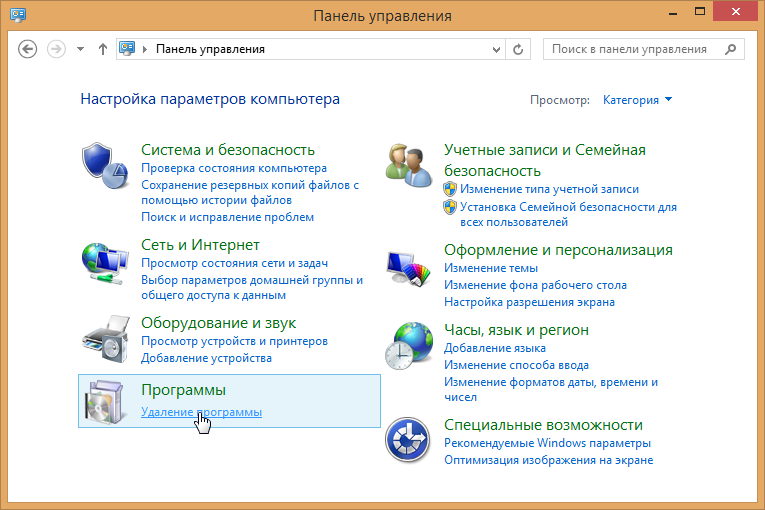
У вікні, з повним списком встановленого програмного забезпечення, знаходимо антивірус. Далі, вибравши його натискаємо на кнопку «Видалити».
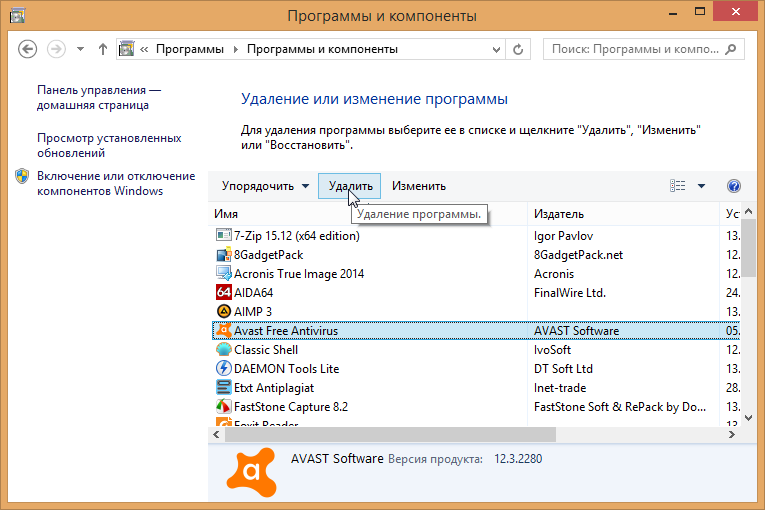
Запуститься внутрішній установник Avast, де також натискаємо на кнопку «Видалити».
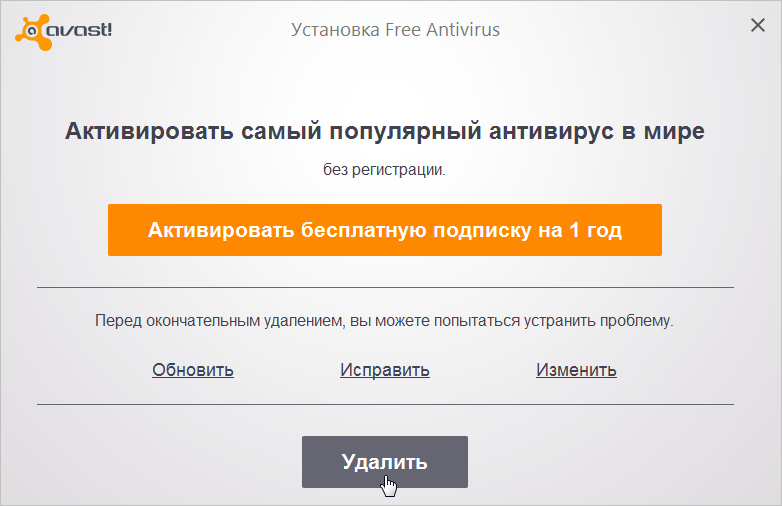
Почнеться процес видалення програми.
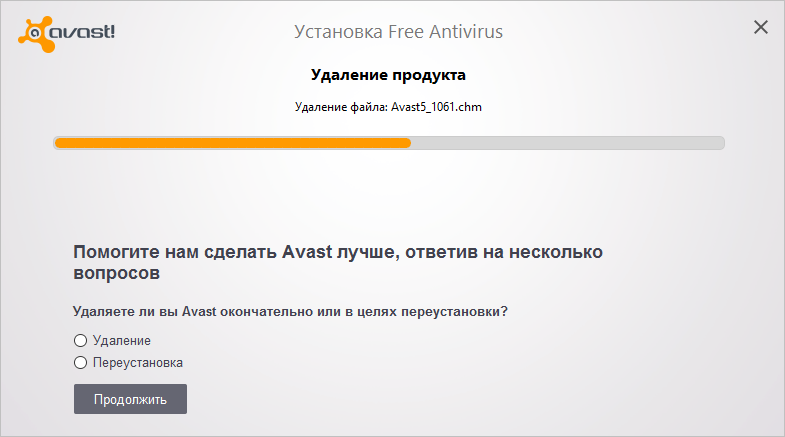
По завершенні процесу з’явиться повідомлення про успішне видалення антивірусу Avast з пропозицією перезавантажити комп’ютер.
Для того, що б видалити Аваст в віндовс 10 потрібно так само відкрити відповідний розділ з повним списком встановленого ПЗ. Для цього через меню «Пуск» відкриваємо теку «Параметри», де вибираємо пункт «Система».
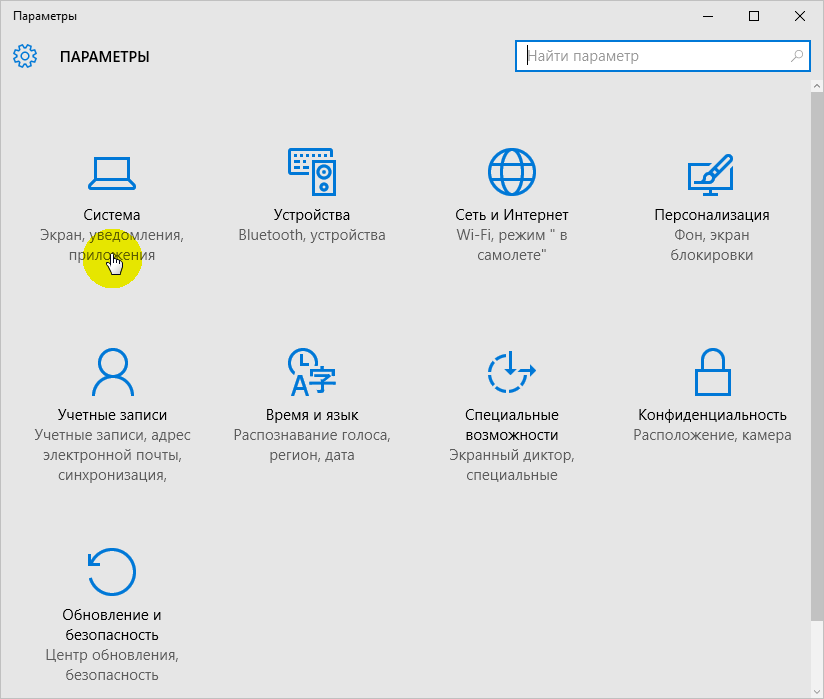
Після натискаємо «Програми і можливості», знаходимо антивірус Avast і натискаємо видалити.
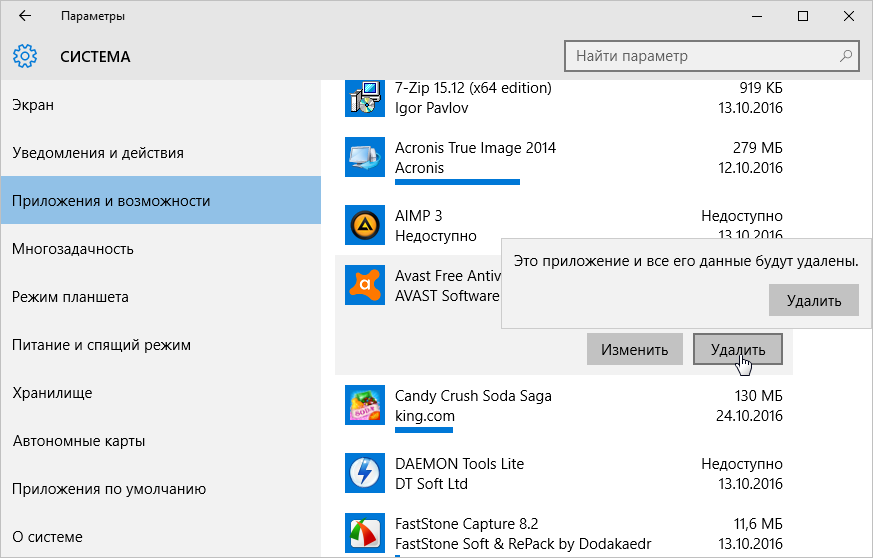
І це лише один з декількох можливих варіантів деінсталяції антивіруса в цій версії ОС. У статті «Як видалити програму Windows 10» можна ознайомитися з повним арсеналом можливостей деінсталяції будь-яких програм.
До мінусів даного варіанту видалення можна віднести безліч залишкових записів раніше встановленої програми в реєстрі системи. У наслідок, з часом таких записів стає все більше і більше, що може призводити до уповільнення швидкодії системи в цілому. Тому після ліквідації якої-небудь програми краще відразу чистити реєстр від сміттєвих записів.
Робиться це через «Редактор реєстру». Для його відкриття одночасно натискаємо клавіші Windows+R» і вводимо команду «regedit».

Далі, у вікні редактора реєстру, вибираємо «Правка» і натискаємо «Знайти».

Після вводимо назву віддаленої програми і натискаємо «Знайти далі».
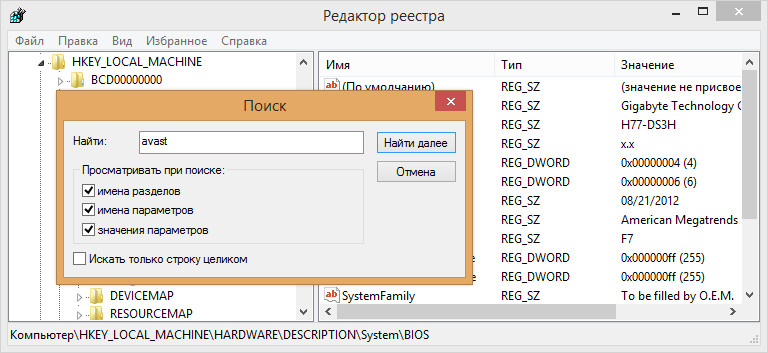
Знайдену запис видаляємо.

Для швидкого пошуку наступного запису просто натискаємо клавішу «F3». Процедуру виконуємо доти, поки всі записи не будуть ліквідовані.
Як повністю видалити Аваст стороннім ПЗ
Погодьтеся, що процес деінсталяції програм засобами Windows з повною чищенням реєстру, м’яко сказати, тоскний. Тому, щоб спростити життя користувачам, придумані різного роду програми деинсталлятори, виконують всі вище описані процедури автоматично. Однією з такою програм є «Uninstall Tool». Але, перед тим як видалити антивірус Аваст з її допомогою повністю, доведеться її скачати і встановити на ПК.
Завантажуємо, встановлюємо і запускаємо програму. У вкладці «Програми», яка відкрита за замовчуванням, знаходимо, що цікавить нас додаток. Вибираємо його і, натисканням правою кнопкою миші викликаємо контекстне меню, в якому вибираємо «Деінсталяція».
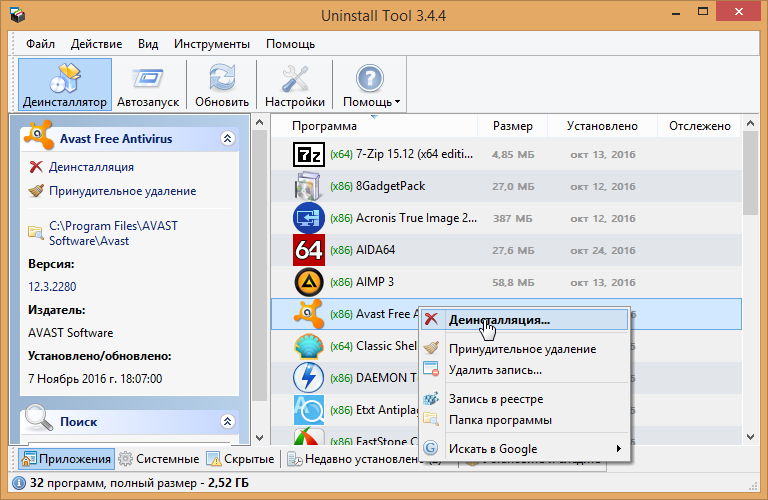
Почнеться процес видалення Avast, по завершенні якого програма повідомить про те, що на комп’ютері досі залишилися деякі дані антивіруса і запропонує їх видалити. Далі відбудеться автоматична чистка залишкових записів у системі, наявність яких можна буде перевірити в редакторі реєстру, попередньо перезавантаживши комп’ютер.
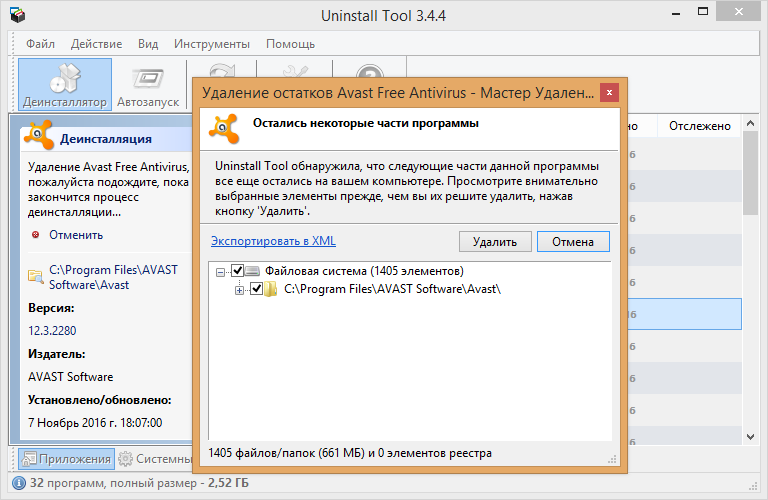
Швидше за все реєстру виявиться чистий. В іншому випадку почистіть його примусово, як це описано вище.
Зверніть увагу: пункт «Примусове видалення» в контекстному меню буває корисний, коли деінсталяція звичайним способом, з якихось причин, не запускається.
Як видалити антивірус Avast утилітою Avastclear
Утиліта Avastclear, на відміну від Uninstall Tool, призначена тільки для повного видалення антивіруса Avast. Вона створена безпосередньо його розробниками та завантажити її можна безкоштовно на їх офіційному сайті.
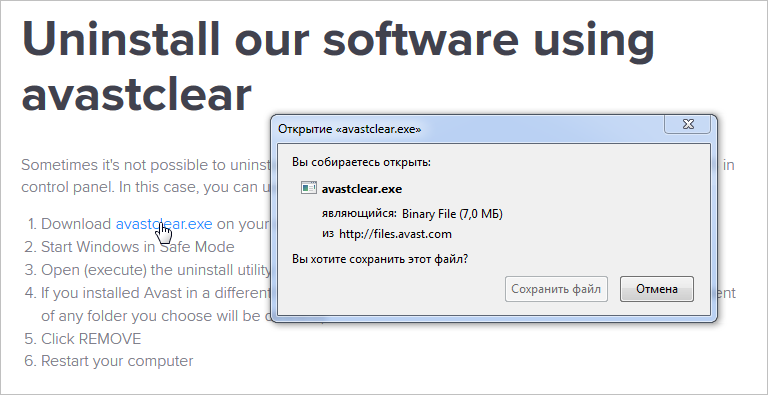
Видалити повністю Avast з її допомогою так само не становить праці. При першому її запуску утиліта видасть попередження про те, що процедуру видалення з її допомогою краще проводити в безпечному режимі.
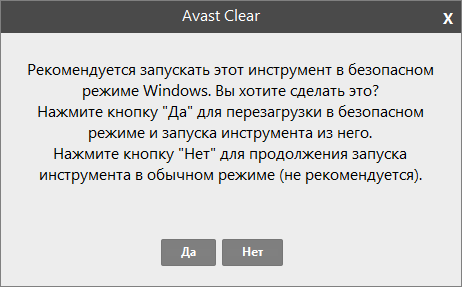
Для експерименту ми відмовилися проводити перезавантаження ПК в безпечному режимі. Чи варто це робити вам-вирішуйте самі.
Наступним кроком утиліта визначить директорію установки антивіруса Avast, після чого натискаємо «Видалити»
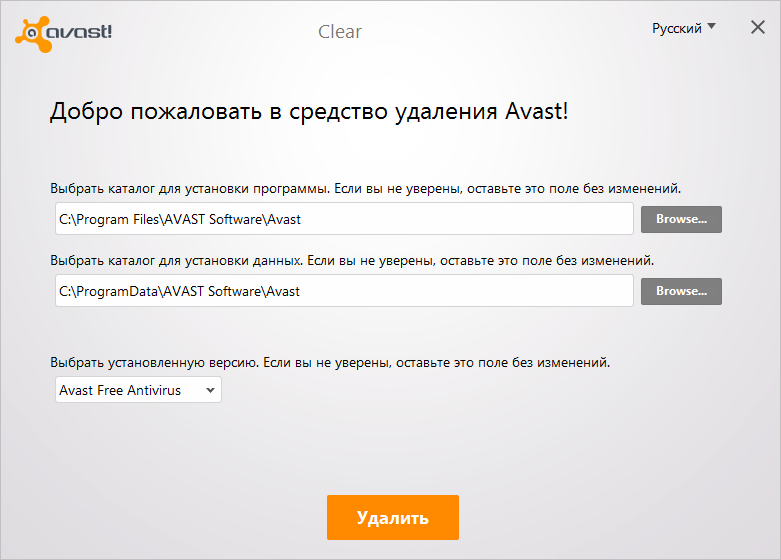
Почнеться процес видалення антивірусу.
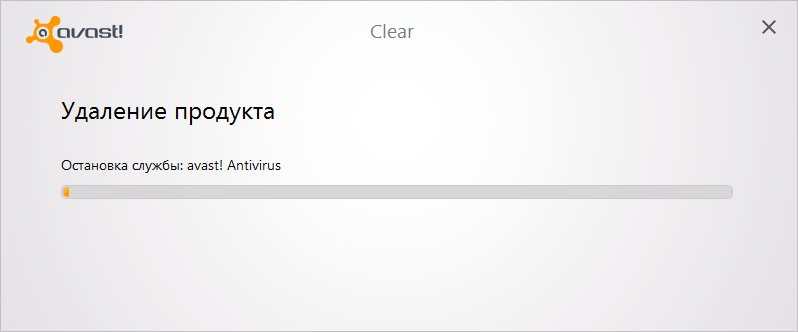
На завершення утиліта повідомить, що антивірус Avast успішно видалений, але, щоб повністю видалити всі його залишилися компоненти, необхідно перезавантажити комп’ютер.
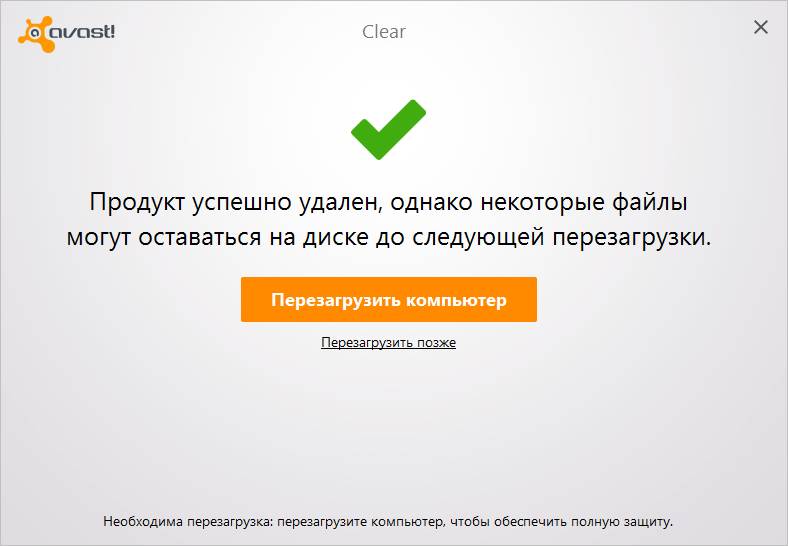
Після перезавантаження, для повної впевненості, можна перевірити реєстр. В нашому випадку він виявився чистий, а значить утиліта Avastclear повністю виправдовує своє призначення.
Який антивірус ви воліли б антивірусу Avast?
Вбудований захисник WindowsКасперскийDr.WebESET NOD32360 Total SecurityAVG AntiVirusAviraРезультатыГолосовать


